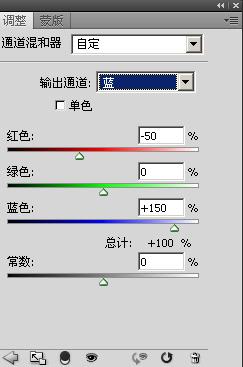可以看出,蓝通道中天空的部分最白,红通道中天空的部分最黑,绿通道中天空的部分介于二者之间。
2、要提亮蓝色,输出通道自然选择“蓝”,在三个源通道中,蓝通道的天空部分最白,选择蓝通道进行调整,天空变化的效果最明显,而下面的绿树部分较黑,调整对其影响也会比较小,将数值调整至150%。接下来,为保持图像的整体亮度不变,要使三个源通道的混合比例总计为100%,那么,选择哪个通道来减少呢?红通道中天空部分最黑,减少源通道红的数值,会使天空的变化最少,即不会太多削弱前一步对天空的调整,这也正是所要达到的目的,调整其数值至-50%。如下图所示:
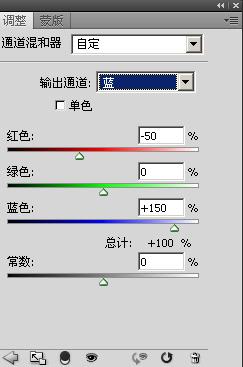
调整后的结果如下:

仅仅通过这么一步的调整,图像就产生了很大变化,明快了许多。
3、接下来,想让占据大面积的绿色也更加明快一些,确定输出通道为绿,绿通道反映绿黄青三色,选择源通道绿,调整至120%,为保持亮度不变,减去哪个通道的值呢?绿通道的增强带来绿黄青三色的变化,其中青色的变化给图像造成的影响最大,而青色在蓝通道中也会同时反映,因此,选择源通道蓝,调整至-20%,青-绿=蓝,这样蓝天会变得更加纯净。调整后的结果如下图:

4、从第2、3步的选择上来看,源通道在混合器的使用上是不是起着蒙板的作用呢?确是如此。越白的部分变化就越明显,越黑的部分变化就越少。在掌握通道的黑白和颜色之间的关系后,再建立通道同时也是蒙板的概念,加上灵活运用,对通道混合器的使用就会更加得心应手。